Како зауставити иЦлоуд календар нежељене позиве и сигуран иЦлоуд сигуран

У последње време, огроман број корисника иОС-а широм вебажалили се да су примили нежељену пошту позива, укључујући понуде Црног петка, демонстрирајући рањивост у систему филтрирања е-поште иЦлоуд. Неки стручњаци верују да озбиљно кршење безбедности наглашава рањивост иЦлоуд-а. Ипак, можете користити нека решења да бисте заустави нежељену пошту иЦлоуд Цалендар, као и савете за заштиту података иЦлоуд.
- Дио 1: Како зауставити позив за нежељену пошту у календару иЦлоуд
- Дио 2: Како осигурати иЦлоуд (уз препоручене алате)
Дио 1: Како зауставити позив за нежељену пошту у календару иЦлоуд
У основи, постоје 2 начина за брисање и заустављање нежељене позивнице иЦлоуд Цалендар.
Начин 1. Онемогући аутоматско додавање функције календара са иЦлоуд налога
Да бисте то учинили, морате да одете на иЦлоуд.цом и пријавите се са својим иЦлоуд подацима.
- 1. Идите на календаре. Кликните на икону зупчаника и изаберите ПреференцесаАдванцед
- 2. Помакните се до Позиви и одаберите да бисте опцију примали позивнице за догађаје путем е-поште, а не као обавештења у апликацији.
- 3. Кликните на Спреми.

Много је лакше избрисати нежељену пошту одкалендарски догађаји. Једна препрека: ако редовно шаљете неопходна обавештења календара на е-пошту, то би могло добити корисне догађаје календара за директоријум нежељене поште. Морате их одабрати из пристигле поште и додати их у календар.
Начин 2. У потпуности обришите календар нежељене позивнице
Уместо да примате нежељене позивнице путем е-поште, можете их прикупити у једну мапу календара и избрисати их све одједном.
- 1. Покрените апликацију Календар и додирните дугме „Календари“ при дну екрана.
- 2. Кликните на Уреди. Када се прикаже нови екран, изаберите „Додај календаре“ .Наведите овај календар „Спам“ (или било које друго име које вам помаже да лако препознате нежељену пошту) и тапните на „Готово“ на врху екрана док се поново не вратите на екрану Календар.
- 3. Премјестите сву нежељену позивницу у календар „Нежељена пошта“ који сте управо креирали.
- 4. Куцните на „Календаре“ на врху екрана, додирните дугме „и“ поред спам календара. Избришите календар нежељене поште и кликните на „Избриши и не обавештавај“ када се од вас затражи.

Дио 2: Како осигурати иЦлоуд (уз препоручене алате)
Једном када нападачи добију ваш Аппле ИД и хакирају лозинку, ваши подаци ће им бити на располагању. Препоручујемо вам да на Аппле ИД-у омогућите двофакторску аутентификацију.
Ако још увијек нисте сигурни у Аппле ИД и иЦлоуд податке, пријенос осјетљивих података на локални рачунар или друге уређаје за похрану био би идеална опција.
Управљање иОС датотекама с иЦлоуд Алтернативе - иЦареФоне
Тенорсхаре иЦареФоне је софтвер на који се можете ослонитина једноставан и безбедан извоз важних и осетљивих података са вашег иПхоне, иПад и иПод на Мац (као и Виндовс ПЦ). Ова функција је понуђена бесплатно. А Тенорсхаре иЦареФоне користим за управљање датотекама скоро годину дана.
Једноставно повежите свој уређај са рачунаром, а све остало можете обавити у року од неколико кликова. Укупно је на располагању 8 врста датотека за управљање без ограничења иТунес-а и иЦлоуд-а.
| Контакти | Календар | Видео | Слика |
| Нотес | Апликација | Ознака | Музика |
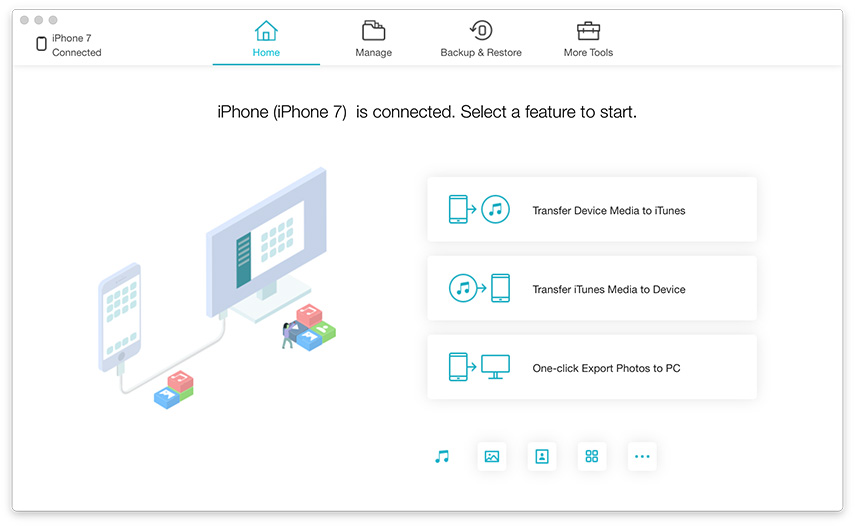
Екстракт и сигурносна копија свих података иЦлоуд на рачунар - УлтДата
Тенорсхаре УлтДата може послужити као крајњи резултатрешење за опоравак података иОС, израду резервних копија података и поправку система. Да бисмо осигурали иЦлоуд податке, користићемо функцију сигурносне копије података која омогућава корисницима да изваде и направе сигурносне копије важних података иПхоне, иПад и иПод са иЦлоуд налога на локални рачунар. За разлику од Тенорсхаре иЦареФоне, можете сигурносно копирати 20 врста датотека одједном.

С подацима на иЦлоуд рачуну сигурносним копијама на локалним уређајима за похрану, можете и слободно очистити иЦлоуд, који не само да штеди више простора за похрану на иЦлоуд-у, већ и чува ваше податке на сигурнији начин.









